
LDAP-serveri salvestamine
Keskkondades, kus kasutatakse LDAP-serverit, saab otsida faksinumbreid ja meiliaadresse, määrata need seadmest sihtkohaks ja salvestada need seadme aadressiraamatusse.
 |
Salvestada saab kuni viis LDAP-serverit. |
1
Vajutage nuppu  (Seaded/salvestus).
(Seaded/salvestus).
 (Seaded/salvestus).
(Seaded/salvestus).2
Valige <Määra sihtkoht>  <Salvesta LDAP-server>.
<Salvesta LDAP-server>.
 <Salvesta LDAP-server>.
<Salvesta LDAP-server>.3
Salvestage LDAP-server.
1 | Vajutage nuppu <Salvesta>. |
2 | Sisestage vajalik informatsioon. 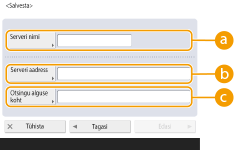  <Serveri nimi> <Serveri nimi>Sisestage LDAP-serveri nimi.  <Serveri aadress> <Serveri aadress>Sisestage tärkides LDAP-serveri IP-aadress või hostinimi (Näide: „ldap.näidis.com“).  <Serveri aadress> ja DNS Vigade ennetamiseks pöörake seadmest LDAP-serveri kaudu sihtkohta otsides tähelepanu järgmisele. IP-aadressi sisestamisel kontrollige, kas saadaval olev DNS-server toetab ainult edaspidi teisendust. Kui DNS-server toetab ainult edaspidi teisendust, valige <Ära kasuta> või <Kasuta> 4. juhises seade <Autentimise info> jaoks. Kui valite <Kasuta (turvaautentimine)>, kontrollige, kas DNS-server toetab pöördteisendust.  <Otsingu alguse koht> <Otsingu alguse koht>Määrake, kus tuleb alustada otsimist LDAP-serveri kataloogipuus. LDAPv3 puhul võib selle seadistuse vahele jätta, sest seade hangib serveri seaded automaatselt. LDAPv2 puhul tuleb see punkt alati määrata.  Seade <Otsingu alguse koht> vormingu sisestamine Kui kasutate Windows Serverit, sisestage Active Directory domeeninimi sõnedest ühikutes, mille vahel on punkt „.“. Lisage iga ühiku jaoks „DC=“ ja eraldage need komadega „,“. Näide: Kui domeeninimi on „juhan.näidis.com“, sisestage „DC=juhan,DC=näidis,DC=com“. Kui kasutate Lotus Notes Dominot, sisestage kataloogipuu sõlme identifitseerimisnimi (dn), nagu „cn=kasutaja1,ou=meeskond1,ou=müügiosakond,o=canon“. |
3 | Vajutage nuppu <Edasi>. |
4 | Sisestage vajalik informatsioon. 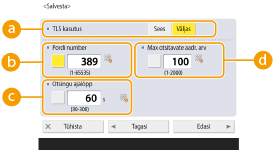  <TLS kasutus> <TLS kasutus>LDAP-serveri sideühenduse kodeerimiseks TLS-iga, vajutage nuppu <Sees>.  <Pordi number> <Pordi number>Sisestage LDAP-serveri sideühenduse pordi number.  <Otsingu ajalõpp> <Otsingu ajalõpp>Määrake otsingu kestus sekundites.  <Max otsitavate aadr. arv> <Max otsitavate aadr. arv>Määrake, kui mitut sihtkohta saab otsida. |
5 | Vajutage nuppu <Edasi>. |
4
Määrake autentimisteave.
Määrake autentimismeetodid vastavalt LDAP-serveri seadetele.
Ühenduse kontrollimiseks võite vajutada pärast seadete määramist nuppu <Kontrolli ühendust>.

Kui autentimisteave on kaugkasutajaliideses määratud ja serveri aadressi muudetakse, valides [Server Address] jaotises [LDAP Server Settings] või kui pärast serveri aadressi muutmist valitakse [Check Connection], tuleb sisestada parool.
 Kui autentimiseks kasutatakse sisselogimisteavet
Kui autentimiseks kasutatakse sisselogimisteavet
Sisestage kasutajanimi ja parool, mida kasutatakse sisselogimiseks.
1 | Vajutage nuppu <Kasuta> kuval <Autentimise info>. |
2 | Valige serveri LDAP-i versiooni ja märgikodeeringu kombinatsioon ning vajutage nuppu <Edasi>. 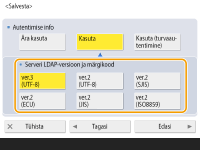 |
3 | Sisestage kasutajanimi ja parool ning määrake vajalikud seaded. 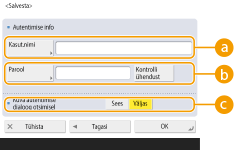  <Kasutajanimi> <Kasutajanimi>Sisestage LDAP-serverisse salvestatud seadme kasutajanimi.  Kasutajanime vormingu sisestamine Kui kasutate Windows Serverit, sisestage see järgmises vormingus „(Windowsi domeeninimi)\(Windowsi kasutajanimi)“. Näide: Kui Windowsi domeeninimi on „näide“ ja Windowsi kasutajanimi on „kasutaja1“, sisestage „näide\kasutaja1“. Kui kasutate Lotus Notes Dominot, sisestage autenditud kasutaja identifitseerimisnimi (dn), nagu „cn=kasutaja1,ou=meeskond1,ou=müügiosakond,o=canon“.  <Parool> <Parool>Sisestage LDAP-serverisse salvestatud parool. Kui sisestate parooli, kuvab kinnituseks <Kinnita>. Sisestage salasõna veel üks kord.  <Kuva autentimise dialoog otsimisel> <Kuva autentimise dialoog otsimisel>Sihtkohtasid otsides vajutage kasutajanime ja parooli sisestamise kuva kuvamiseks nuppu <Sees>. |
4 | Vajutage nuppu <OK>. |
 Kui autentimiseks kasutatakse kodeeritud andmeid
Kui autentimiseks kasutatakse kodeeritud andmeid
Autentimise turvalisuse suurendamiseks võib andmevahetuse kodeerida. Kui see meede on rakendatud, seatakse LDAP-i versioon ja tärgikoodi teave kasutama <ver.3 (UTF-8)> autentimist. Seadme ja LDAP-serveri aeg tuleb sünkroniseerida.
1 | Vajutage nuppu <Kasuta (turvaautentimine)> kuval <Autentimise info>. |
2 | 2 Vajutage nuppu <Edasi>. |
3 | Sisestage kasutajanimi ja parool ning määrake vajalikud seaded. 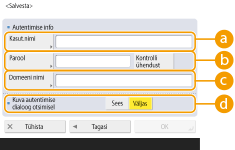  <Kasutajanimi> <Kasutajanimi>Sisestage LDAP-serverisse salvestatud seadme kasutajanimi (Näide:„kasutaja1“).  <Parool> <Parool>Sisestage LDAP-serverisse salvestatud parool. Kui sisestate parooli, kuvab kinnituseks <Kinnita>. Sisestage salasõna veel üks kord.  <Domeeni nimi> <Domeeni nimi>Sisestage seadme domeeninimi.  <Kuva autentimise dialoog otsimisel> <Kuva autentimise dialoog otsimisel>Sihtkohtasid otsides vajutage kasutajanime ja parooli sisestamise kuva kuvamiseks nuppu <Sees>. |
4 | Vajutage nuppu <OK>. |
 Kui autentimine on anonüümne sisselogimisteavet kasutamata
Kui autentimine on anonüümne sisselogimisteavet kasutamata
1 | Vajutage nuppu <Ära kasuta> kuval <Autentimise info>. |
2 | Valige serveri LDAP-i versiooni ja märgikodeeringu kombinatsioon. 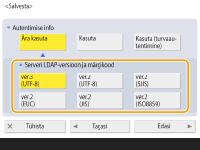 |
3 | Vajutage nuppu <Edasi>. |
4 | Vajutage nuppu <OK>. |